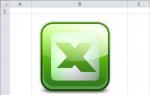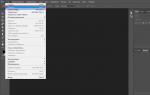Как узнать кого человек лайкает в инстаграме. Кому ставит лайки в Инстаграм, как узнать? Не вижу кого лайкает человек в инстаграме
В настоящий момент Instagram является одной из самых популярных социальных сетей в мире - ею пользуются 400 млн человек (что на 100 млн больше, чем в декабре прошлого года), и большинство из них живет за пределами Соединенных Штатов
Конструкция приложения крайне проста и оптимизирована для социальных контактов, показывая все посты от людей, на которых вы подписаны, в обратной последовательности. И пользователю ничего не стоит разобраться с тем, как правильно кадрировать готовый снимок или использовать фильтры. Но хотя интерфейс приложения прост, в нем есть несколько «секретных» опций, которые способны обогатить пользовательский опыт, пишет BusinessInsider .
1. Если вы не хотите пользоваться фотофильтрами, их можно спрятать.
Instagram обрел свою популярность именно благодаря фотофильтрам, но, поскольку камеры в мобильных устройствах становятся все лучше и мощнее, пользователи начинают враждебно относиться к «украшательствам» и считать их чем-то выдающимся.
К счастью, в Instagram есть возможность спрятать линейку фильтров. Для этого нужно под готовой к отправке фотографии пролистать линейку фильтров до раздела «Управление». Он поможет вам спрятать или, наоборот, добавить фильтры в зависимости от вашего желания.
2. Вы можете спрятать все неудачные снимки, на которых вас отметили другие пользователи.
Любому, кто довел свой аккаунт в Instagram до определенного совершенства, знакома эта боль. Отметка на неудачной фотографии способна испортить вам всю картину в разделе «Фотографии с вами».
Чтобы спрятать такие снимки, зайдите в раздел «Фотографии с вами», найдите нужную фотографию, откройте теги (один раз нажав на картинку), нажмите на отметку с вашим именем и затем выберите опцию «Убрать метку».

3. Вы можете просматривать снимки, которые понравились вашим друзьям.
Вы когда-нибудь задумывались над тем, какие фотографии лайкают другие люди? В Instagram такая возможность встроена. Нужно просто зайти в раздел «Подписки» и узнать, какие фотографии лайкали ваши друзья, и когда именно.

4. Вы можете просмотреть все фотографии, которые лайкали в прошлом.
В отчаянии искать какую-то старую фотографию мучительно, особенно, когда вы точно знаете, что она была опубликована не так уж и давно. Instagram разделяет вашу боль, и потому в нем есть опция «Понравившиеся вам публикации». Чтобы воспользоваться ею, зайдите на страничку своего профиля и нажмите на иконку настроек в верхнем правом углу.

5. Вы можете получать уведомления всякий раз, когда ваш любимый пользователь вешает новый снимок.
У каждого из нас есть своя Instagram-страсть: аккаунты, которые мы постоянно проверяем на предмет обновлений - до такой степени хороши снимки, которые там публикуют. Правда, со стороны это может выглядеть диковато. Но к счастью, в Instagram есть опция, позволяющая вам получать уведомления всякий раз, когда обновляются ваши любимые аккаунты.
Зайдите в профиль нужного пользователя, нажмите на иконку с тремя точками в правом верхнем углу и выберите опцию «Включить уведомления о публикациях». Это действительно просто.

6. Большинство людей забывают о возможности получения сообщений в Instagram...
Instagram Direct выполняет функции мессенджера социальной сети, чем мало кто пользуется. По данным Facebook лишь 85 млн человек (из 400 млн) заходят в него раз в месяц. А зря. Direct позволяет делать все то же самое, что вы делаете в Instagram, только адресовано это будет лишь одному человеку. Чтобы начать пользоваться этой опцией, нужно ткнуть в иконку «Входящие» в правом верхнем углу основной ленты.

7. ...и вы можете посылать друзьям сообщения, скрытые от посторонних глаз.
Недавно Instagram ввел новую опцию, с помощью которой вы можете пересылать чужие снимки так, что их авторы об этом не узнают. Для этого нужно выбрать иконку со стрелочкой (рядом с иконками лайка и комментария), выбрать адресата, набрать собщение и отправить.

Всем привет, мои дорогие друзья и гости моего блога. Сегодня вы узнаете, как посмотреть свои лайки в инстаграме на фото, причем не только на телефоне, но и на компьютере. Наверняка вам интересно, кому вы ставили лайки в свое время. Быть может вы даже передумали и теперь хотите забрать свое сердечко. Мне в принципе не важна сама причина. Мне главное, чтобы вы узнали, как это делается. Ну а в конце я вам еще и расскажу, как узнать кто кому ставит лайки в инстаграме. Таким образом вы вообще сможете устроить полный шпионаж за тем или иным профилем.
Мобильное приложение
Подавляющее большинство пользователей использует в качестве основного инструмента свой мобильный телефон. Поэтому с него мы и начнем.
По-хорошему это все.Именно здесь хранятся все публикации, которым вы когда-либо ставили лайк. Посты загружаются блоками, а не все сразу. Поэтому, чтобы найти более ранние понравившиеся посты, жмем на кнопку с плюсом.

Компьютер
К сожалению, с официального сайта инстаграм таких манипуляций сделать невозможно. Даже если поставить эмуляцию Андроид в браузере с помощью расширения, у вас ничего не выйдет. Но если у вас стоит операционная система Windows 10 (ну или хотя бы восьмерка), то вы сможете скачать и установить официальное приложение инстаграм для компьютера. Сделать это несложно, зато благодаря ему вы сможете .
По сути, настройки здесь точно такие же. Просто выглядит все немного непривычно. Но шаги ничем не отличаются:

Точно также вы увидите всё те посты, на которых ставили лайки. Только в отличии от мобильной версии вам не придется нажимать на плюсик, чтобы раскрыть следующий блок. Все посты подгружаются сами. И самое главное, что вы сможете на каждый из них прямо из настроек, и выполнить нужные вам действия. Например можете убрать отметку «Понравилось» или оставить комментарий.
Конечно, если вы не хотите пользоваться официальным приложением для Windows, то можете все делать через сайт instagram.com . Вот только, как я уже говорил, таких манипуляций, как в мобильном телефоне, сделать у вас не получится. Всё, что вы сможете сделать, это вручную ходить по публикациям друзей и высчитывать лайки. Либо наоборот, будете смотреть, кто из пользователей ставит вам сердечки. В общем, это полный дурдом. Так что лучше воспользоваться автоматизированным сервисом, о котором речь пойдет дальше.
Эмуляторы
Конечно, есть еще одно решение — эмулятор Android для компьютера. Но я к нему не люблю прибегать, так как он есть много оперативной памяти, нагружает систему, да и не совсем удобен в использовании. Но как говорится: «На безрыбье и таракан мясо».

- Заходите на сайт bluestacks.com и скачиваете свежую версию эмулятора. По заверению разработчиков он в 6 раз мощнее, чем последний Samsung.
- После этого устанавливаете программу самым обычным способом и заходите в нее.
Узнаем, кто кому ставит лайки
Ну и самый сок, это устроить тотальную слежку за любым профилем. Тогда вы сможете узнать кто кому ставит лайки в инстаграме. Конечно, обычными способами такое сделать не получится. Но благодаря специальным сервисам-шпионам вы запросто сможете воплотить это в жизнь.
- Заходим на сайт Zengram.ru
и переходим в раздел «Инсташпион»
.

- Далее, на вновь открывшейся странице, вводим имя пользователя, которого мы хотим проверить. Как только вы начнете писать имя пользователя, то вам тут же предоставятся возможные варианты.

- После того, как сервис просмотрит количество ваших публикаций, подписчиков и подписок, можете нажимать на кнопку «Анализировать»
, чтобы приступить к шпионажу.

- После этого пойдет подготовка и сбор данных. И когда всё это дело пройдет, вас попросят еще погулять минут десять. Можете пока сделать себе чайку и посмотреть какое-нибудь видео в ютубе, а заодно и подписаться на мой канал.

- Через некоторое время появится таблица ваших подписчиков. В ней будет отображаться имя пользователя, количество отлайканных вами записей и то количество ваших постов, на которых он поставил лайк. Причем сортировка идет от самого активного к самому пассивному пользователю.

Теперь, чтобы посмотреть свои лайки в инстаграме на постах друга, нажмите на количество постов в одном столбце. А чтобы посмотреть, на какие ваши посты поставил сердечко данный пользователь, нажмите на цифру в другом столбце.

Только учтите, что в бесплатной версии есть ряд ограничений. Например, вы видите не всех пользователей, а только 10 из них. Кроме того, половина вообще скрыта. Ну и количество просматриваемых публикаций сильно ограниченно. Поэтому вы не увидите, кто и кому ставил сердечки на всех постах.

Естественно, это решается приобретением платной версии сервиса. Тогда вы сможете анализировать любое количество постов всех ваших друзей и подписчиков, и узнать всю информацию, касающихся лайков и сердечек. На данный момент полный анализ любых трех аккаунтов стоит всего 190 рублей. Если вам действительно важно узнать данную информацию, то думаю, что вам не составит труда заплатить эту скромную сумму.

Ну а если бы вы хотели оформить качественно свои посты, то для этих целей я рекомендовал бы вам отличный сервис Кворк . Здесь настолько широкий выбор отличных исполнителей, что любой из них сделает вам превосходный дизайн практически за копейки. Ассортимент услуг просто зашкаливает, поэтому я уверен,что вы без проблем найдете то, что вам нужно.
А на этом я свою статью буду заканчивать. Не забудьте подписаться на мой блог, а также на паблики в социальных сетях. С нетерпением буде ждать вас снова на своем блоге. Удачи вам. Пока-пока!
С уважением, Дмитрий Костин
«Как посмотреть, кому я ставил лайки в Инстаграме» – актуальный вопрос среди пользователей популярного приложения для обмена фото и общения. Like (лайк) – своеобразная система оценки записей других пользователей. Все ваши материалы также могут собирать оценки от посетителей профиля и подписчиков. Количество набранных оценок влияет на попадание записей в тренды и популяризацию аккаунта, что является ключевым фактором для увеличения числа подписок.
Вышеуказанная ситуация делает необходимым рассмотреть такие вопросы:
- кто и сколько раз лайкнул ваши записи в Инсте. Так пользователь сможет отслеживать наиболее популярные публикации, а также выявить других людей, которые проявляют наибольший интерес к вашему профилю;
- кому вы ставили свои оценки. Так вы сможете отследить понравившиеся профили. Также стоит отметить, что в настоящее время возрастает тенденция рекламы коммерческих предложений через данный социальный проект. В любой момент вы можете посмотреть отмеченные товары и услуги для их дальнейшего использования.
В данном материале мы подробно рассмотрим вышеуказанные вопросы и предоставим детальную инструкцию для просмотра полученных оценок.

Узнать, кто оценил ваши записи можно при помощи мобильной или браузерной версии Instagram. Сделать это предлагается следующими способами:
- открыв любую из ваших публикаций, вы увидите количество поставленных like другими пользователями проекта. Войдите в ваш аккаунт, чтобы получить доступ к полному списку оценок. Кликните на пункт «Еще», после чего на экране отобразиться меню с другими участниками проекта. Также отображается наличие подписки на такой профиль, всего за один клик вы можете оформить ее;
- чтобы посмотреть более детальную информацию, и увидеть в какое время и когда была поставлена оценка на фото, кликните на «Сердечко» в нижней панели приложения. Откройте вкладку «Вы». Здесь будет отображена информация о количествах просмотров историй, запросах на подписку и другие рекомендации.
Стоит отметить, что браузерная версия не поддерживает такой опции. Деятельность разработчика направлена на популяризацию мобильных версий приложения, в которых присутствует расширенный функционал и интуитивно-понятный интерфейс, при помощи которого выполняются все доступные действия. Также выделяется множество дополнительных приложений, синхронизируемых с основным сервером Инстаграмма. Некоторые из таких разработок значительно упрощают отслеживание изменений в вашем профиле и позволяют ускорить развитие аккаунта.
Как посмотреть, что я лайкал в Инстаграмме
Большинство пользователей популярного проекта знают, как посмотреть лайки в Инстаграме свои, но не знают как отобразить, какие записи оценивали они. Данная функция была скрыта в настройках аккаунта. Процесс получения доступа к данному разделу может различаться на версиях ПО для Android и iOS.
Рассмотрим данный процесс на примере функционала приложения для iPhone:
- Откройте в кладку с вашим профилем и нажмите на элемент в виде «Трех полосок», располагающийся в верхнем правом углу;
- Кликните на пункт «Настройки», после чего вы будете перенаправлена в главный раздел для установки параметров;
- В разделе «Аккаунт» выберите «Понравившиеся публикации». Здесь будут отображены записи, на которые вы поставили лайки. К сожалению, сортировка по времени отсутствует. Можно дополнительно настроить вид отображаемых постов.

Необходимо подтвердить аккаунт!
Укажите свой номер телефона
Для успешного прохождения верификации аккаунта Вам необходимо выполнить следующие условия:
- Выйти из аккаунта на всех устройствах и сервисах, в которых он авторизован (до момента, пока аккаунт не будет запущен);
- Настоятельно рекомендуем установить приложение ZenApp из личного кабинета, синхронизировать с ним вашу учетную запись Zengram и оставить его включенным. При выполнении данного пункта, шансы успешно пройти верификацию многократно возрастают!
- После выполнения этих действий приступить к прохождению верификации, однако исключительно в данном модальном окне!
В случае, если верификацию все же пройти не удастся - просим написать специалисту в чате и сообщить о Вашей проблеме.
Подробная инструкция, как пройти верификацию
Подтвердить по SMS Подтвердить по эл. почте
От Инстаграм поступил запрос на прикрепление к аккаунту номера мобильного телефона.
Мы предлагаем вам на выбор:
- Ввести номер телефона в поле ниже и нажать на кнопку “Добавить”, после чего ввести в возникшее окно присланный на номер проверочный код;
- Вы можете сделать тоже самое на своём устройстве в приложении Instagram, или зайдя на instagram.com, после чего нажать кнопку "обновить";
| Обновить |
Только что инстаграм выслал сообщение с шестизначным кодом подтверждения на email , привязанный к аккаунту . Это стандартная процедура. Введите данный код в форму ниже и нажмите «ОК». Либо измените телефон привязки нажав на «Изменить номер»
OK Изменить номерВсего один шаг до счастья! На Ваш email отправлено письмо с кодом подтверждения.
Для старта работ по аккаунту вставьте его в форму ниже и нажмите "ОК"